
时间:2021-06-11 18:37:05 来源:www.win10xitong.com 作者:win10
有网友来反映说他用电脑的时候会遇到win10如何一键恢复出厂设置的情况,就前来向小编求助,要是你的电脑技术没有达到一定的水平,可能就不能解决这个win10如何一键恢复出厂设置的情况。要是你同样也被win10如何一键恢复出厂设置的问题所困扰,我们其实可以参考一下这个方法来处理:1.首先我们利用键盘Win+i快捷键,打开设置页面,选择更新和安全按钮。2.接着我们点击恢复选项,在重置此电脑下方点击开始按钮就很快的能够处理好这个问题了。接下去就就是非常详细的讲解win10如何一键恢复出厂设置的详细处理方式。
今日小编推荐系统下载:雨林木风Win10专业版
具体步骤如下:
方法一,
1.首先,我们使用键盘Win i快捷键打开设置页面并选择更新和安全按钮。
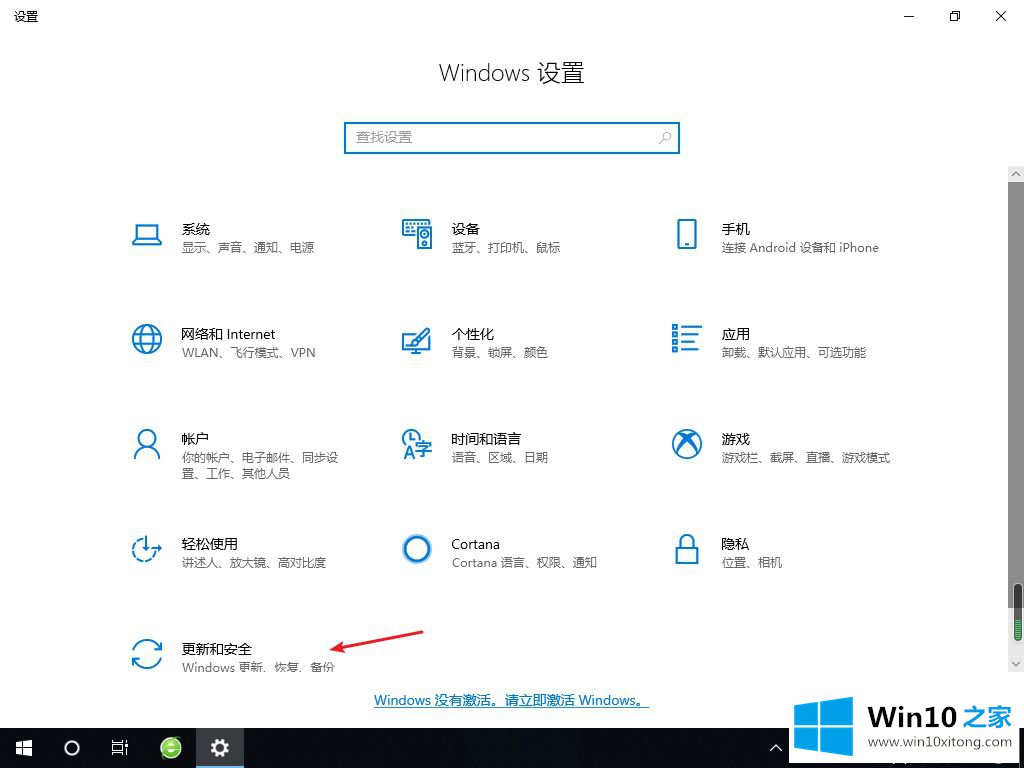
2.接下来,我们单击恢复选项,然后单击重置此电脑下的开始按钮。
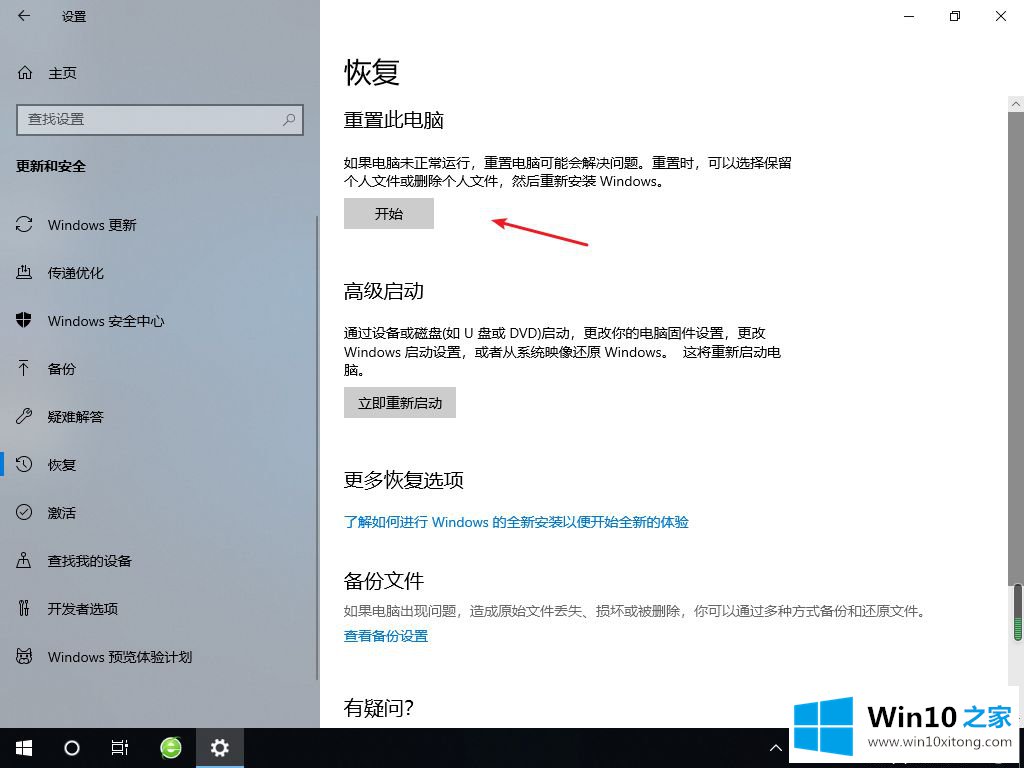
3.然后根据自己的需要,可以选择一个选项恢复出厂设置。
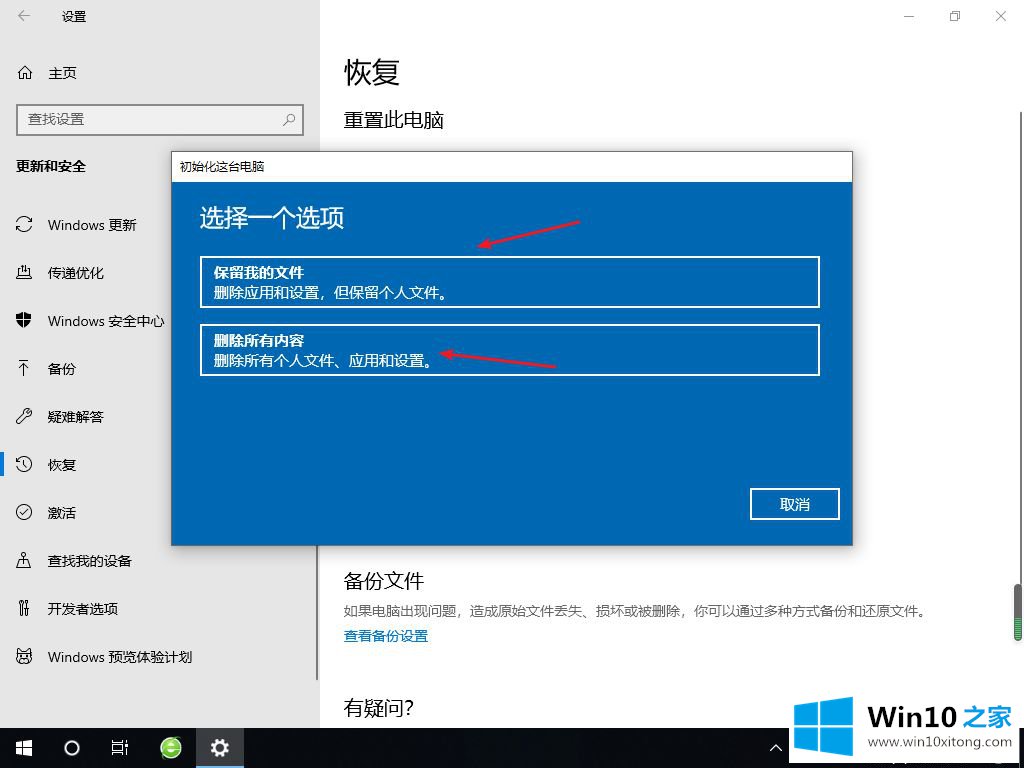
方法2:
1.我们需要重复关闭三次,然后出现自动修复页面,并选择高级选项页面上的故障排除按钮。
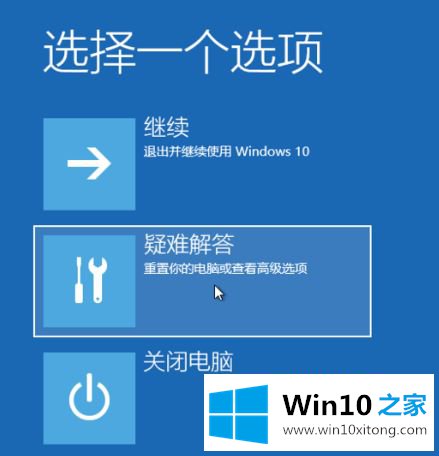
2.接下来,我们选择重置这台电脑的选项。
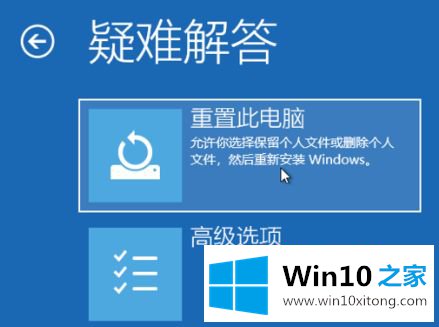
3.然后根据自己的需要选择重置方式,再输入密码重启。


以上给大家的讲解是win10如何一键恢复出厂设置的详细步骤。有此需求的用户可以按照上述方法操作。
上边的方法教程就是有关win10如何一键恢复出厂设置的详细处理方式,方法确实简单吧,要是你还是没有解决这个问题,可以多参考一下上面的内容,或者给本站留言,谢谢大家的支持。